

Este tutorial está hecho con PSPX9
Pero para compensar con otras versiones.
© by SvC-Design

Materialen Download Here
******************************************************************
Materials:
433_KaD_Alfakanaal
433_KaD_Deco1
433_KaD_Text1
KaD_WomanSensuelle6
Narah_Mask_0910
red-roses
WatermerkVoorTutorials
******************************************************************
Filtro:
Filtro – Medhi – Sorting Tiles
Filtro – Unlimited 2.0 – Visual Manipulation – Slipthruogh
Filtro - Toadies - Weaver
Filtro – AP 01 [Innovations] – Lines – Silverlining – Dotty Grid
Filtro – AAA Frames – Foto Frame
Filtro – Alien Skin – Eye Candy 5 – Impact – Glass
Filtro – Unlimited 2.0 – FFGJ – Drink to me
******************************************************************
paleta de colores
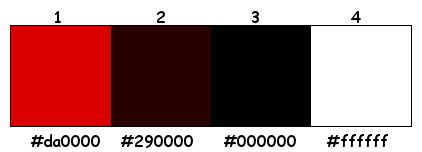
******************************************************************
método:
El uso de otros tubos y el color, el modo de mezcla, y / o opacidad puede variar
******************************************************************
Los preparativos generales:
Instalar abiertas sus filtros por su PSP !!
Máscaras: Guardar la máscara en el directorio PSP, a menos que se indique lo contrario
La textura y el patrón: guardar el directorio de textura en PSP
Selecciones: guardar su carpeta de selecciones de PSP
Abre los tubos en PSP
******************************************************************
Vamos a empezar - Diviértete!
Recuerde guardar regularmente su trabajo
******************************************************************
Vamos a inicio - divertirse!
No olvide guardar su trabajo sobre una base regular
colores :
Pop : #da0000 (1)
Antecedentes: #290000 (2)
uso de esta lección no demasiado brillantes colores, porque entonces el resultado es menos agradable!
1
Abierto : 433_KaD_Alpha Channel
ventana duplicada
: Minimizar el original (trabajamos en el ejemplar
2
Rellenar con #290000
Capas – nueva capa de trama
llenar con Primer Plano
3
Capas – nueva capa de mascara – a partir du una imagen
"narah_mask_0910"
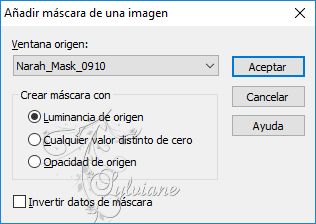
Capas – fusionar – fusionar gruppo
Capas – fusionar – fusionar hacia abajo
4
Efectos – efectos de la imagen – mosiaco integrado - Standard
5
Ajustar – desenfocar – desenfoque gaussiano
radio : 10
6
Filtro – Medhi – Sorting Tiles
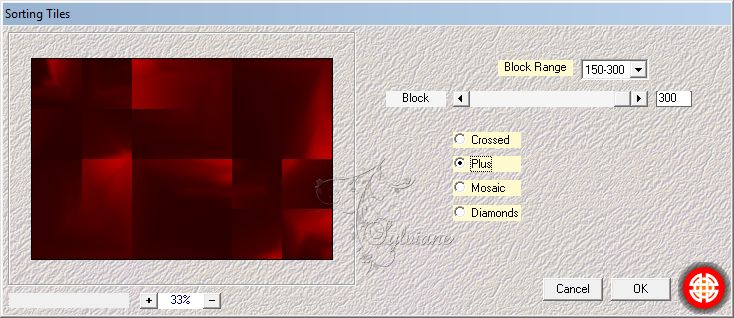
Efectos – efectos de los borders -realzar
7
Seleccións - Cargar / Guardar selección - Cargar seleccion de canal alfa....- selecion 1
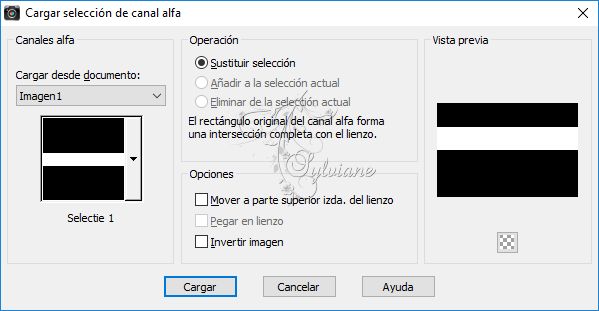
Selecciones - Convertir selección en capa
Filtro – Unlimited 2.0 – Visual Manipulation – Slipthruogh
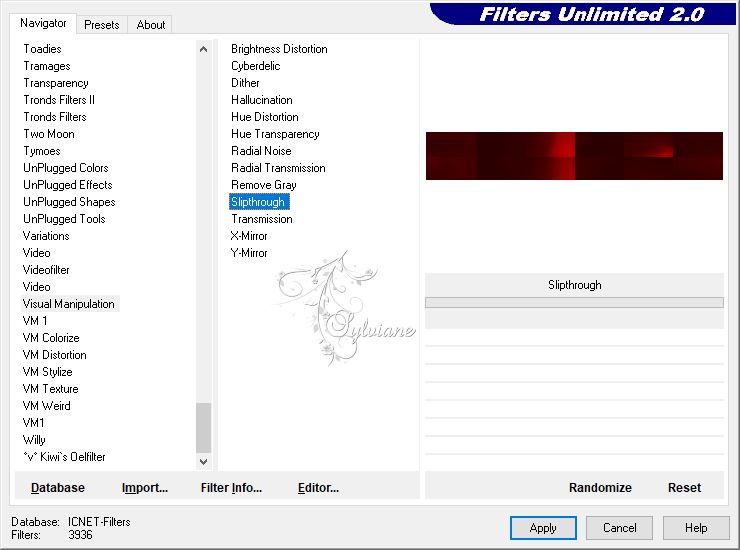
8
Efectos - Efectos 3D - Sombra : V&H 0 - 60 - 25 - #000000
Seleccciones – anular seleccion
9
Capas - duplicar
Efectos – efectos de distorsion – ondas
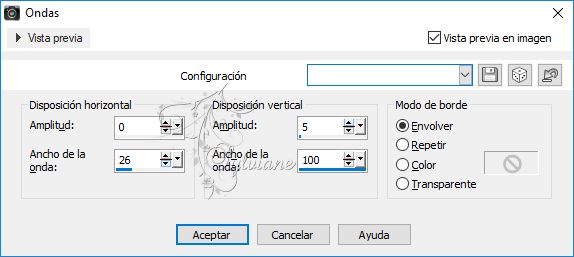
10
Ajustar – nitidez – enfocar
11.
Active la capa debajo
Efectos - Efectos geométricos - Sesgar
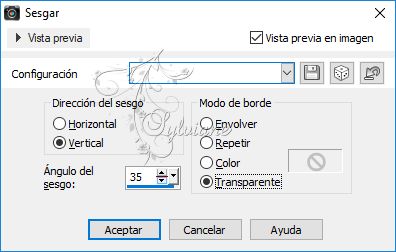
12
Filtro - Toadies - Weaver
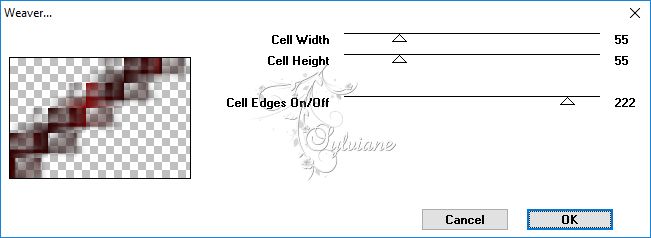
13
Efectos – efectos de los borders -realzar
14
Capas - duplicar
Imagen - Espejo – espejo horizontal
Capas – fusionar – fusionar hacia abajo
15
Filtro – AP 01 [Innovations] – Lines – Silverlining – Dotty Grid
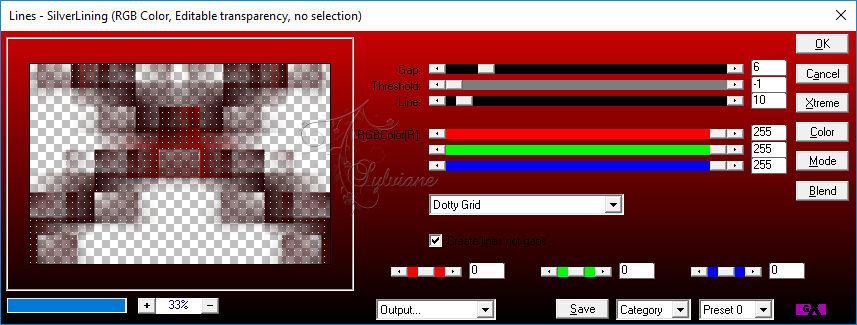
Modo de mezcla: Sobreexponer
16
Activar la capa superior
Efectos – efectos de la imagen – desplazamiento
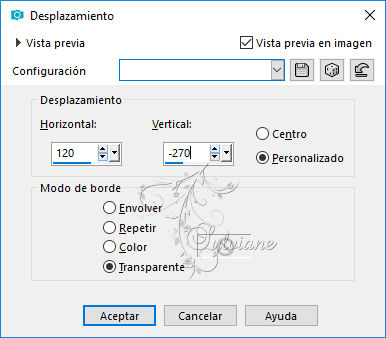
Modo de mezcla: Sobreexponer
Resultado
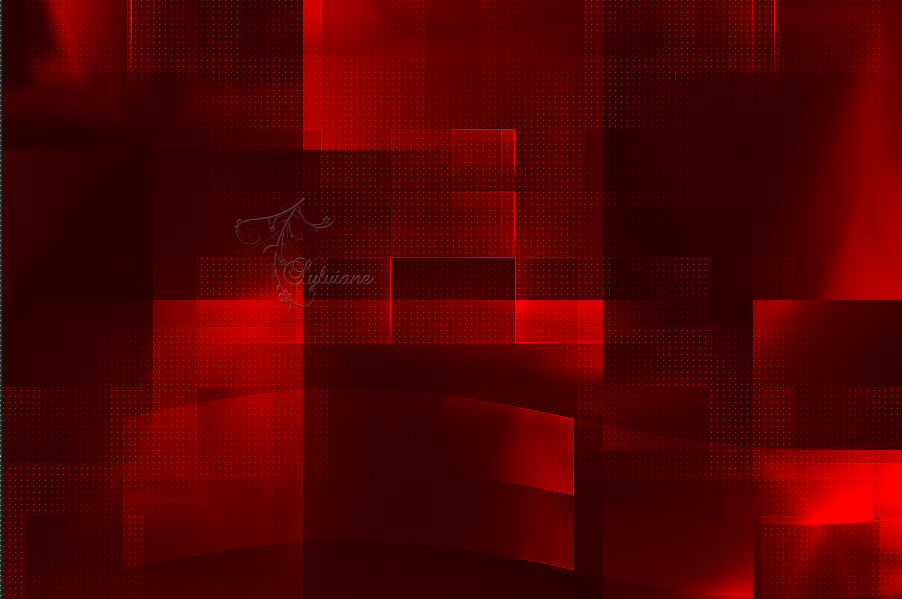
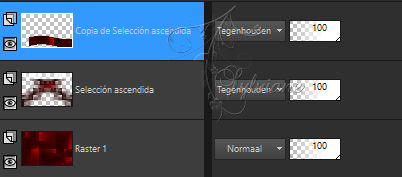
17
Activar : 433_KaD_Deco1
Editar - Copiar
Editar – pegar como nueva capa
está bien
18.
Capas - duplicar
Activar la herramienta Varita mágica ventana y haga clic en el centro del marco blanco
Capas – nueva capa de trama
19.
Activar red-roses.jpg
a su segundo crea
Editar – pegar – pegar en la seleccion
Seleccciones – anular seleccion
20
Capas – fusionar – fusionar todo (aplanar)
Imagen – combiar tamano : 20%, todas las capas
Imagen – anadir borders -1 pix – color:#290000
Imagen – anadir borders -7 pixeles – color:#ffffff
21
Filtro – AAA Frames – Foto Frame
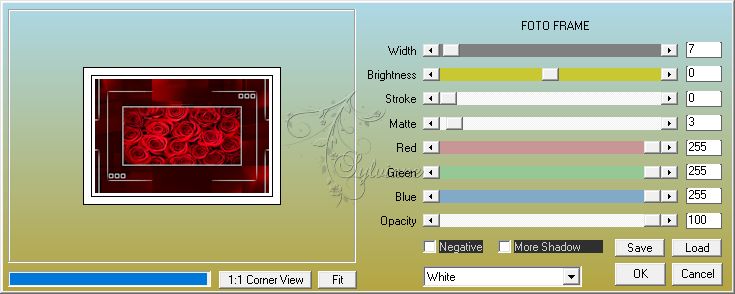
Editar - Copiar
retirada, todavía era necesaria !
22
volver a tu crea
Editar – pegar como nueva capa
Activar la herramienta de selección (presione K en el teclado)
E introduzca los siguientes parámetros:
Pos X : 665 – Pos Y :223
presione M
Efectos - Efectos 3D - Sombra : 3 - 40 - 5 V -3 - H - #000000
Ajustar - Nitidez – Enfocar
23
vuelta a su pequeña imagen del punto 21
capas - Promover
Efectos - Efectos geométricos - Circulo
Selecciones – seleccionar todo
Selecciones – Flotar
Selecciones – Fijar
Selecciones – modificar – contraer - 11pixeles
Seleccionar - invertir
Editar – borrar
Seleccciones – anular seleccion
Editar – Copiar
24
nuevo a su crea
Editar – pegar como nueva capa
25
Imagen – combiar tamano: 25% de todas las capas no comprobado
Filtro – Alien Skin – Eye Candy 5 – Impact – Glass – “Clear”
Activar la herramienta de selección (presione K en el teclado)
E introduzca los siguientes parámetros:
Pos X : 37 – Pos Y :9
presione M
26
Capas - duplicar
Imagen - Espejo – espejo horizontal
Imagen – espejo – espejo vertical
Capas – fusionar – fusionar hacia abajo
Efectos - Efectos 3D - Sombra : 3 - 40 - 5 V -3 - H - #000000
Ajustar - Nitidez – Enfocar
27
Activar : 433_KaD_Text1
Editar - Copiar
Editar – pegar como nueva capa
Activar la herramienta de selección (presione K en el teclado)
E introduzca los siguientes parámetros:
Pos X : 535 – Pos Y :60
presione M
28
Efectos - Efectos 3D - Sombra : V&H 1 - 50 - 1 - #000000
29
Imagen – anadir borders -1 pix – color:#290000
Imagen – anadir borders -15 pixeles – color:#ffffff
30
Capas - duplicar
Imagen – combiar tamano: el 90% de todas las capas no comprobado
31
Capas - duplicar
Active la capa debajo
Filtro – Unlimited 2.0 – FFGJ – Drink to me
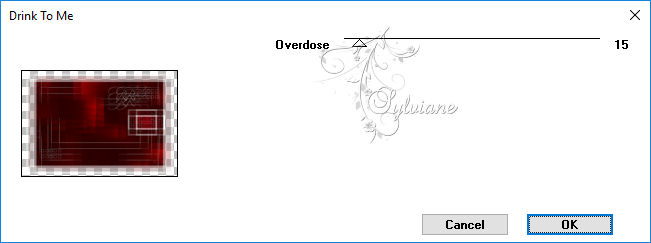
Modo de mezcla: Superposicion
32
Activar la capa superior
efectos de capa superior - Efectos 3D - Sombra : V&H 0 - 60 - 15 - #000000
33
Activar raster 1
Efectos – efectos de la imagen – mosiaco integrado - Standard
Efectos – efectos de reflexion – Espejo Giratorio
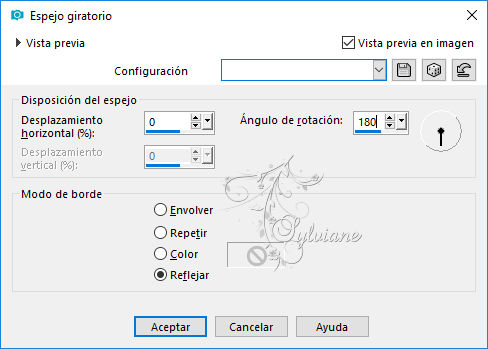
Ajustar – desenfocar – desenfoque gaussiano
Radio : 25
34
Efectos – efectos de textura – persianas

35
Filtro – AAA Frames – Foto Frame
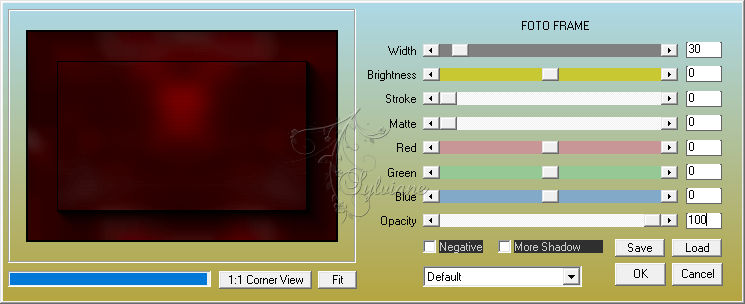
36
Activar : KaD_WomanSensuelle6.png
Editar - Copiar
Editar – pegar como nueva capa
Capas – organizar – traer la frente
Imagen – combiar tamano: el 80% de todas las capas no verifica la
Activar la herramienta de selección (presione K en el teclado)
E introduzca los siguientes parámetros:
Pos X :205 – Pos Y :4
presione M
37
Capas - duplicar
Active la capa debajo
Ajustar – desenfocar – desenfoque gaussiano
Radio: : 10
Modo de mezcla: Multiplicar
Opacidad en: 60
*ver por sí mismos el resultado !
38
activar la capa superior,
coloque su nombre y/o marca de agua
coloque mi marca de agua sobre tu creación aquí
Imagen – anadir borders -1 pix – color:#290000
39
- El tamaño de la imagen: 900 pix
Ajustar – Nitidez – mascara de desenfoque : 2 - 30 - 2 - Nada marcada
Guardar .jpg
Back
Copyright Translation © 2018 by SvC-Design